Anordnen der Aktivitätenfensterelemente
Auch im Aktivitätenfenster, bietet Consolidate die Möglichkeit einzelne Elemente Ihren Wünschen entsprechend anzuordnen und diverse Layouts zu speichern.
Die Vorgehensweise ist hier weitgehend mit der im Kapitel "Anordnen der Fensterelemente" ident.
Im folgenden Beispiel wollen wir das Dokumentenfenster am oberen Rand des Aktivitätenfensters positionieren und das Layout dauerhaft speichern.
Gehen Sie dazu folgendermassen vor:
Klicken Sie den Reiter "Dokumente" und halten Sie die Maustaste gedrückt:
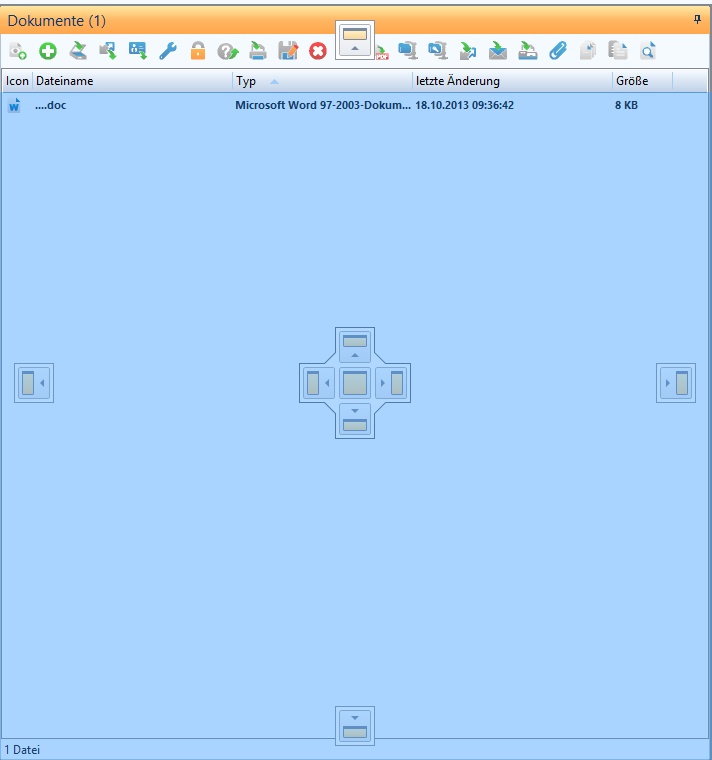
Es löst sich das Panel von der Leiste und das Wählsymbol für die Positionierung wird angezeigt:
Ziehen Sie das Maussymbol bei gedrückter linker Maustaste über die gewünschte Position. Consolidate zeigt eine Vorschau zum zukünftigen Layout des Fensters an:
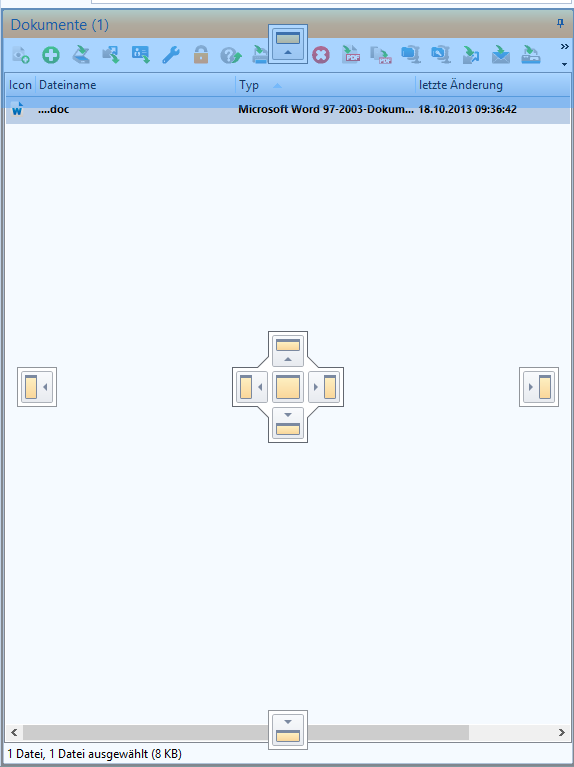
Wenn Sie die linke Maustaste nun loslassen, wird das Dokumentenpanel neu positioniert:
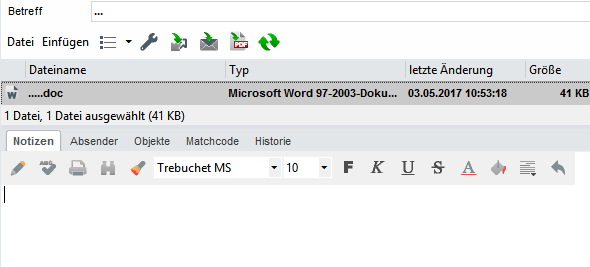
Consolidate bietet die Möglichkeit eigene Ansichten für jede Aktivitätsart zu speichern und somit dauerhaft verwendbar zu machen.
Wählen Sie unter "Optionen" - "Layout speichern (xxx)" ( xxx = Name der Aktivitätsart)
Diese gesicherten Layouts sind für jeden Benutzer einzeln anlegbar.